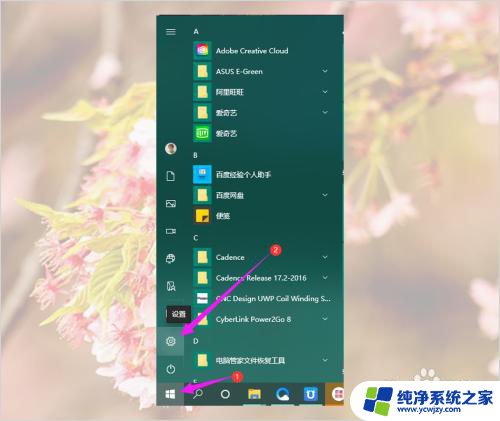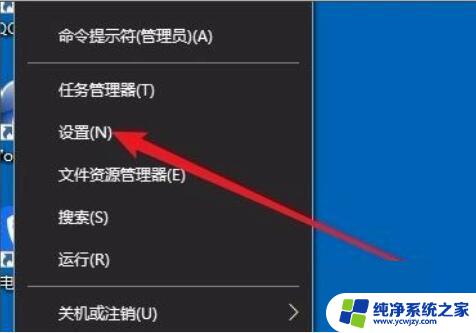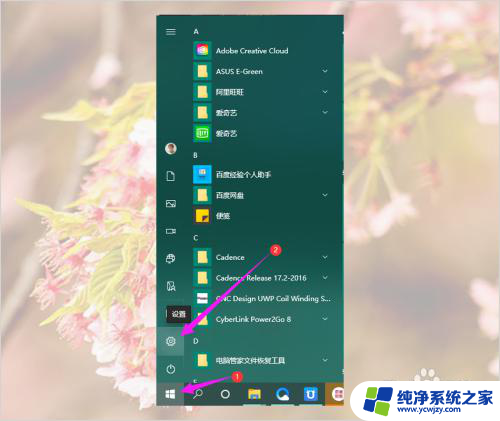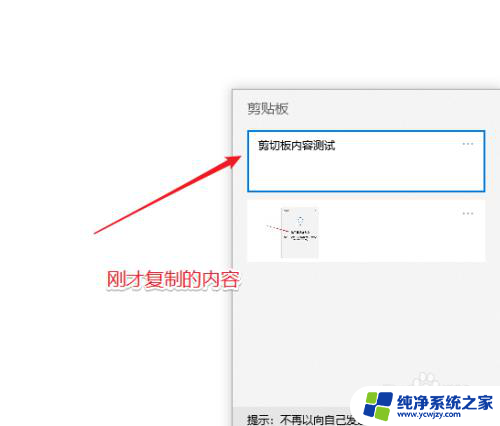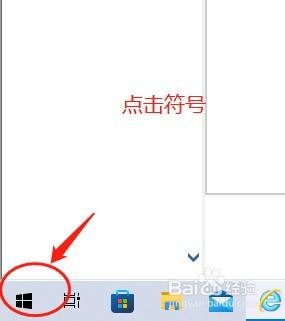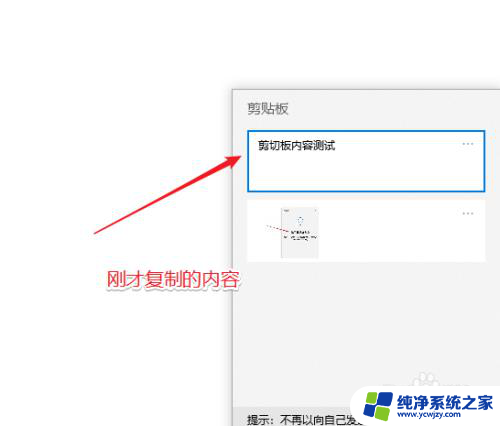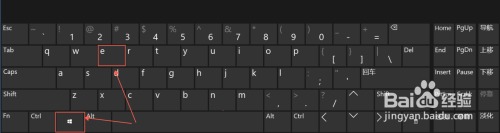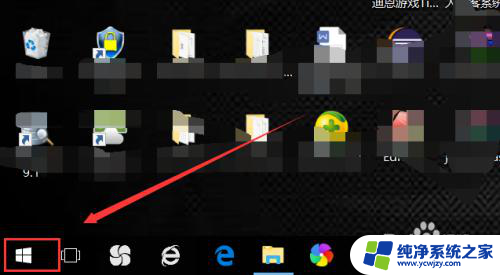电脑的剪切板里的历史图片怎么弄出来 Windows10剪切板历史纪录怎么查看
更新时间:2023-12-22 10:46:33作者:jiang
在我们使用电脑时,经常会复制和粘贴各种文本和图片,这些复制的内容会被保存在电脑的剪切板中,有时候我们可能会需要查看之前复制过的图片,以便进行进一步的编辑或使用。对于Windows10用户来说,如何找到剪切板的历史纪录呢?在本文中我们将探讨Windows10剪切板历史纪录的查看方法,帮助您轻松解决这个问题。
方法如下:
1.打开桌面,依次点击“开始”-“设置”
2.进入“Windows设置”点击“系统”
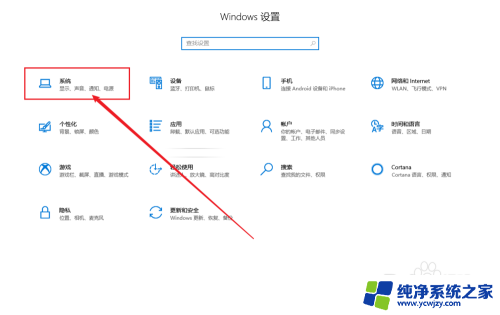
3.在“设置”界面点击“剪切板”。

4.点击“剪切板历史记录”下方开关,即可关闭或打开此功能。
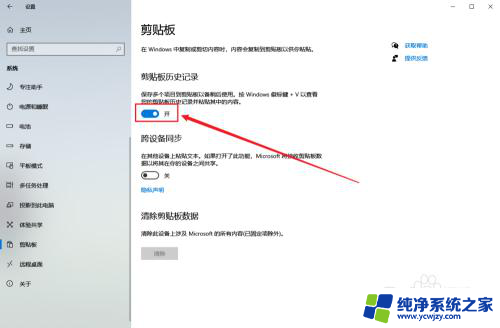
5.打开之后,同时按下“Windows + V”键即可打开剪切板历史记录。
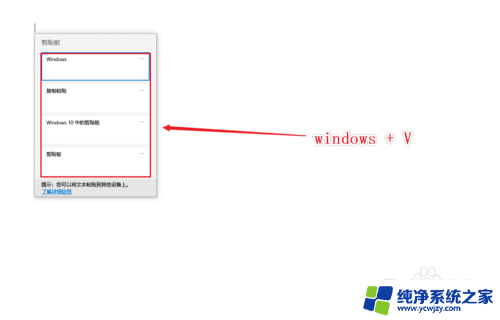
6.如果不想让别人查看使用记录,点击清楚剪切板数据即可。
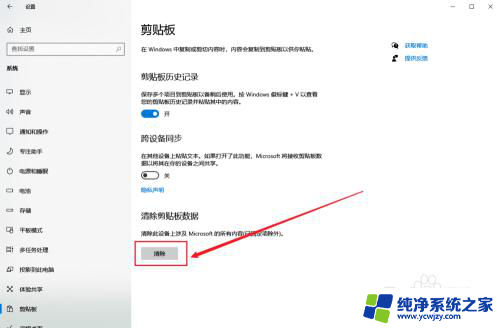
以上就是电脑的剪切板里的历史图片怎么弄出来的全部内容,如果你遇到这种情况,你可以按照以上方法解决,希望这些方法对大家有所帮助。